
In questo tutorial, ti mostreremo come installare Gitea su Debian 10. Per chi non lo sapesse, Gitea è una versione gratuita, open source e self-hosted sistema di controllo alternativo a GitHub e GitLab. Gitea viene fornito con un ricco set di funzionalità tra cui monitoraggio del tempo, ramificazione del repository, rilevamento dei problemi, blocco dei file, unione e molto altro. Gitea può essere installato su tutti i sistemi operativi più diffusi come Windows, macOS, Linux , e INSERIRE.
Questo articolo presuppone che tu abbia almeno una conoscenza di base di Linux, sappia come usare la shell e, soprattutto, che ospiti il tuo sito sul tuo VPS. L'installazione è abbastanza semplice e presuppone che tu sono in esecuzione nell'account root, in caso contrario potrebbe essere necessario aggiungere 'sudo ' ai comandi per ottenere i privilegi di root. Ti mostrerò passo dopo passo l'installazione di Gitea su una Debian 10 (Buster).
Prerequisiti
- Un server che esegue uno dei seguenti sistemi operativi:Debian 10 (Buster).
- Si consiglia di utilizzare una nuova installazione del sistema operativo per prevenire potenziali problemi.
- Un
non-root sudo usero accedere all'root user. Ti consigliamo di agire comenon-root sudo user, tuttavia, poiché puoi danneggiare il tuo sistema se non stai attento quando agisci come root.
Installa Gitea su Debian 10 Buster
Passaggio 1. Prima di installare qualsiasi software, è importante assicurarsi che il sistema sia aggiornato eseguendo il seguente apt comandi nel terminale:
sudo apt update sudo apt upgrade
Passaggio 2. Installazione di Git e Crea utente Git.
Devi avere git installato nella tua macchina Debian:
sudo apt install git nano bash-completion
Conferma l'installazione di Git:
[[email protected] ~]# git --version git version 2.30.1
Successivamente, aggiungi un account utente Git per Gitea usando i seguenti comandi:
sudo adduser --system --group --disabled-password --shell /bin/bash --home /home/git --gecos 'Git Version Control' git
Passaggio 3. Installazione di Gitea su Debian 10.
Ora scarichiamo Git dalla pagina GitHub:
wget https://github.com/go-gitea/gitea/releases/download/v1.13.0/gitea-1.13.0-linux-amd64 -O gitea
Quindi, imposta i permessi, in modo che Gitea sia in grado di eseguire:
chmod +x gitea sudo mv gitea-v1.13.0-linux-amd64 /usr/local/bin/gitea
Conferma l'avvenuta installazione controllando la versione di Gitea installata:
gitea --version
Passaggio 4. Crea un file di sistema Gitea.
Ora creiamo systemd per i servizi Gitea su /etc/systemd/system/gitea.service:
nano /etc/systemd/system/gitea.service
Aggiungi la seguente riga:
[Unit]Description=GiteaAfter=syslog.targetAfter=network.target[Service]LimitMEMLOCK=infinityLimitNOFILE=4000RestartSec=2sType=simpleUser=atetuxGroup=atetuxWorkingDirectory=/home/atetuxExecStart=/home/atetux/gitea web --config custom/conf/app.iniRestart=always Environment=USER=git HOME=/home/git GITEA_WORK_DIR=/var/lib/gitea [Install]WantedBy=multi-user.target
Poi, abilita e avvia il servizio Gitea:
sudo systemctl daemon-reload sudo systemctl enable gitea sudo systemctl start gitea
Passaggio 5. Installazione di un certificato SSL.
Per prima cosa, installa Nginx su Debian 10:
sudo apt install nginx
In questo passaggio, installeremo il certificato SSL (TLS). Useremo un certificato Let's Encrypt gratuito che funzionerà in tutti i browser e l'applicazione CertBot da installare il certificato e mantienilo aggiornato:
sudo apt install certbot python-certbot-nginx
Avanti, esegui il certbot un comando che scaricherà il certificato e creerà la configurazione Nginx per utilizzare il certificato:
sudo certbot --nginx -d DOMAIN --agree-tos -m [email protected]
Ti verrà quindi richiesto di inserire un indirizzo email per il certificato. Dopo averlo inserito devi accettare i T&C e decidere se desideri condividere la tua email indirizzo con la Electronic Frontier Foundation. Quest'ultimo passaggio è facoltativo. Una volta completato, ricarica nuovamente Nginx per caricare tutte le nuove configurazioni:
sudo systemctl reload nginx
Passaggio 6. Imposta il proxy inverso di Gitea.
Apri il file di configurazione di Nginx su /etc/nginx/sites-enabled/default e imposta il proxy_pass all'URL di Gitea:
server {
listen 80;
server_name git.idroot.us;
location / {# First attempt to serve request as file, then# as directory, then fall back to displaying a 404. proxy_set_header X-Real-IP $remote_addr;
proxy_pass http://localhost:3000;}
} Imposta il nome di dominio corretto e riavvia il servizio Nginx:
sudo systemctl restart nginx
Passaggio 7. Accesso all'interfaccia Web di Gitea.
Ora apri un browser web e visita https://git.idroot.us . Dovresti vedere la seguente pagina:
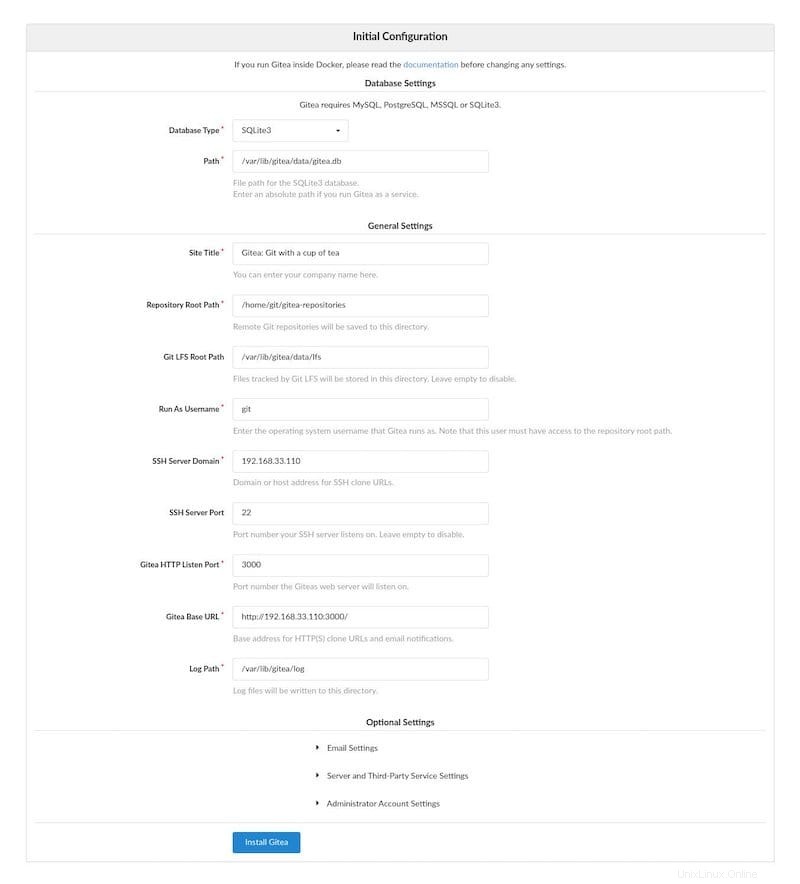
Congratulazioni! Hai installato Gitea con successo. Grazie per aver utilizzato questo tutorial per l'installazione di Gitea su Debian 10 Buster. Per ulteriore aiuto o informazioni utili, ti consigliamo di controllare il sito Web ufficiale di Gitea.